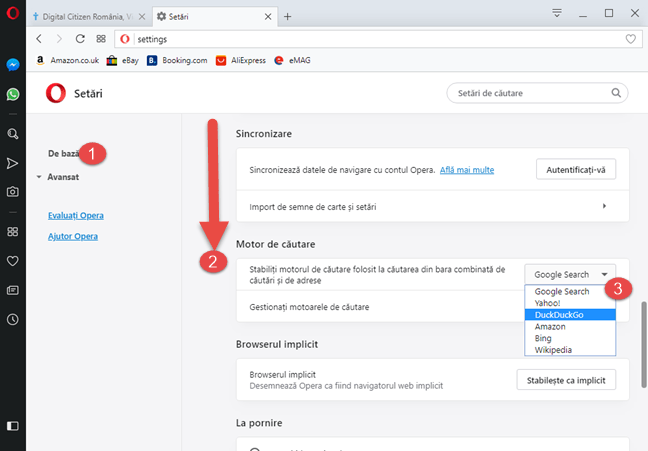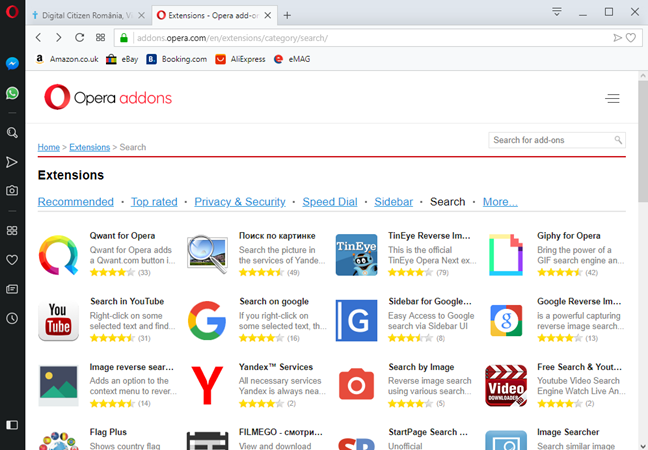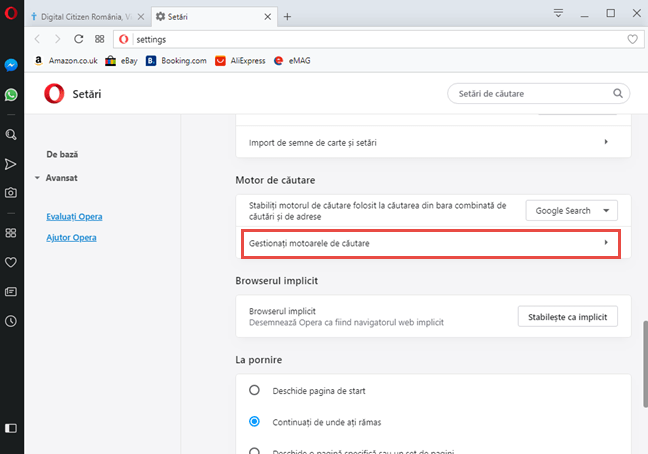Folosești navigatorul web Opera și vrei să schimbi motorul de căutare implicit din Google în Bing, DuckDuckGo, Qwant sau altceva? Iată patru metode pentru a-l schimba. Astfel, de fiecare dată când cauți ceva în bara de adrese a navigatorului web Opera, motorul de căutare pe care-l preferi îți returnează rezultatele de care ai nevoie:
NOTĂ: Acest ghid a fost creat folosind Opera versiunea 57. Dacă Opera se schimbă și acest ghid nu mai merge pentru tine, nu ezita să lași un comentariu și noi vom actualiza articolul. Îți mulțumim!
1. Schimbă motorul de căutare din Opera în Bing, Yahoo! sau DuckDuckGo
Opera face ușoară personalizarea motorului de căutare folosit implicit, dacă vrei să treci la Bing, Yahoo!, DuckDuckGo, Amazon sau Wikipedia. Dacă motorul de căutare la care vrei să treci este unul dintre ele, atunci urmează instrucțiunile din această secțiune. Mai întâi, deschide Opera și apasă pe butonul O din colțul stânga sus. Acest buton se numește "Particularizare și control Opera" (Customize and control Opera). În acest meniu, alege Setări (Settings).
În fila Setări (Settings), dă clic pe De bază (Basic), în coloana din stânga. Apoi, derulează în jos și caută secțiunea Motor de căutare (Search engine). Aici, dă clic pe lista derulantă cu motoare de căutare și alege-l pe cel pe care vrei să-l folosești.
Închide fila Setări (Settings) și ai terminat. Opera folosește acum motorul de căutare ales de tine, atunci când faci căutări în bara de adresa și nu mai folosește Google în mod implicit. Aceeași procedură se folosește și când vrei să treci înapoi la Google.
2. Vizitează motorul de căutare pe care vrei să-l folosești și urmează-i instrucțiunile
Unele motoare de căutare precum DuckDuckGo, când le vizitezi în Opera, îți oferă un buton pentru a le adăuga în browser. Dacă motorul de căutare pe care vrei să-l folosești face asta, apasă pe butonul Adaugă/Instalează (Add/Install) și urmează instrucțiunile oferite.
Pașii prin care trebuie să treci diferă de la un motor de căutare la altul.
3. Verifică lista creată de Opera cu motoare de căutare disponibile pentru instalare
Dacă motorul de căutare pe care vrei să-l folosești nu este în lista din prima secțiune a acestui ghid, atunci mergi la această pagină pe saitul web al Opera. Aceasta include o listă lungă de motoare de căutare care pot fi instalate în Opera.
Derulează în jos până găsești motorul de căutare pe care-l dorești și apasă pe numele său. Pentru a oferi un exemplu, noi am ales motorul de căutare Qwant, care se axează pe intimitatea utilizatorilor. Este afișată o descriere și un buton "Add to Opera" (Adaugă în Opera). Apasă pe el și ești informat(ă) că motorul de căutare a fost instalat.
Acum poți folosi motorul de căutare ales drept implicit, pentru toate căutările pe care le faci în bara de adrese a Opera.
4. Adaugă manual un motor de căutare, în Opera
În navigatorul web Opera, ai și opțiunea de a adăuga manual un motor de căutare pe care vrei să-l folosești. Pentru a face asta, apasă pe butonul O din colțul stânga-sus. Apoi mergi la "Setări -> De bază -> Motor de căutare" ("Settings -> Basic -> Search engine"). În secțiunea Motor de căutare (Search engine), dă clic pe "Gestionați motoarele de căutare" ("Manage search engines").
Se afișează o listă cu toate motoarele de căutare instalate și proprietățile acestora. Apasă pe butonul Adaugă (Add) de lângă "Alte motoare de căutare" ("Other search engines").
Se afișează o fereastră unde poți introduce proprietățile motorului de căutare pe care vrei să-l folosești: numele său, cuvântul cheie folosit pentru a-l accesa din bara de adrese și adresa URL unde Opera îți va trimite căutările. Atunci când ai terminat de introdus toate detaliile, đă clic pe Adaugă (Add).
Motorul de căutare este introdus în Opera și acum îl poți seta drept motor de căutare implicit.
Ce motor de căutare vrei să folosești în Opera?
Ai ajuns la finalul acestui tutorial pentru că, cel mai probabil, nu mai vrei să folosești Google și vrei să treci la un alt motor de căutare. Suntem curioși la ce motor de căutare ai făcut trecerea, așa că nu ezita să ne spui într-un comentariu, folosind formularul accesibil mai jos. Suntem curioși să aflăm.


 10.12.2018
10.12.2018